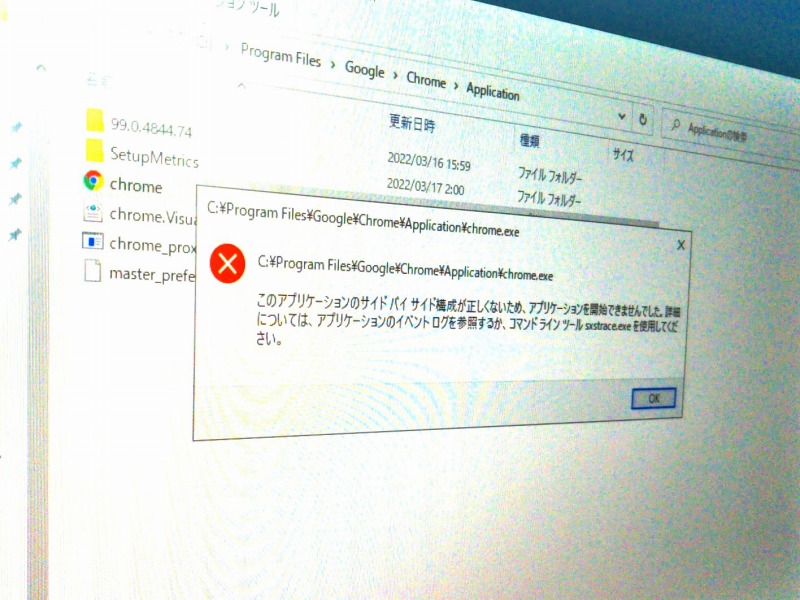
GoogleChromeが起動できなくなった時の解決法を書いています。
『このアプリケーションのサイドバイサイド構成が正しくないため、アプリケーションを開始できませんでした。詳細については、アプリケーションのイベントログを参照するか、コマンドラインツールsxstrace.exeを使用してください。
<今回の症例>
Chrome脆弱性をカバーする更新(99.0.4844.74)による障害。
<解決法>
更新データの上書き、もしくは入れ替え。
まず試す事
GoogleChrome再更新
>Googleサイトからインストールと同じ要領でダウンロードを開始しインストーラーを起動すると上書き更新されます。
解消しない場合、もしくは慎重派の方は下記をご参照ください。
Googleのアプリケーション・フォルダを開きます。
フォルダはアドレスは
C:\Program Files\Google\Chrome\Application
初心者の方は下記図解を参照してください(操作画面はWindows10です)
①ドライブCを開く

②「Program Files」を開く

③「Google」を開く

④「Chrome」を開く

⑤「Application」を開く

⑥フォルダ番号を確認
番号が異なる場合も更新不具合が原因の場合は同様の方法で治る場合があります。

更新作業へ
⑦フォルダ名を変更し使えなくする
頭の部分にの数字ではない文字を打ち本文は残します。これにより後で戻すことができます。
※似た数字のフォルダが複数ある場合は、すべて変更してください。

⑧Egeなど他のブラウザでGoogleサイトからインストーラーをダウンロード
⑨ダウンロードしたらインストーラーを起動してください。
>バージョンによっては「既にイントールされていますが、上書きしますか?」など警告が出ます。また何も起きない場合もありますが、次の項目で更新できたか確認してください。
⑩フォルダを確認
新しいフォルダが出来ているか確認。Googleの起動も確認してください、問題が無ければ★マークを付けたフォルダは削除できます。

解決しない場合は、ダウンロードしたファイルを削除し★マークを取り除けば元の状態に戻せます。
いかがでしたでしょうか?
以前にも更新中に停電が起こり、Googleの不完全なファイルが原因でパソコン自体の不具合を招いた経験があり、再更新で解消できました。色々な異常に対応できる方法だと思っています。
尚、パソコンの操作は慎重かつ自己責任で行ってください。

